Anpassa dina mappikoner i Windows 10
Känner du dig uttråkad av de ständigt återkommande, gulfärgade mappikonerna på ditt skrivbord? Du är inte ensam. Vår hjärna reagerar positivt på visuella stimuli, speciellt färger, vilket kan påverka vår uppmärksamhet och produktivitet. Genom att förändra utseendet på dina mappar kan du inte bara skapa en mer personlig arbetsyta, utan även öka din effektivitet. I den här artikeln utforskar vi olika metoder för att ändra mappfärgerna i Windows 10, inklusive hur du kan färgkoda dina filer och anpassa dina mappikoner.
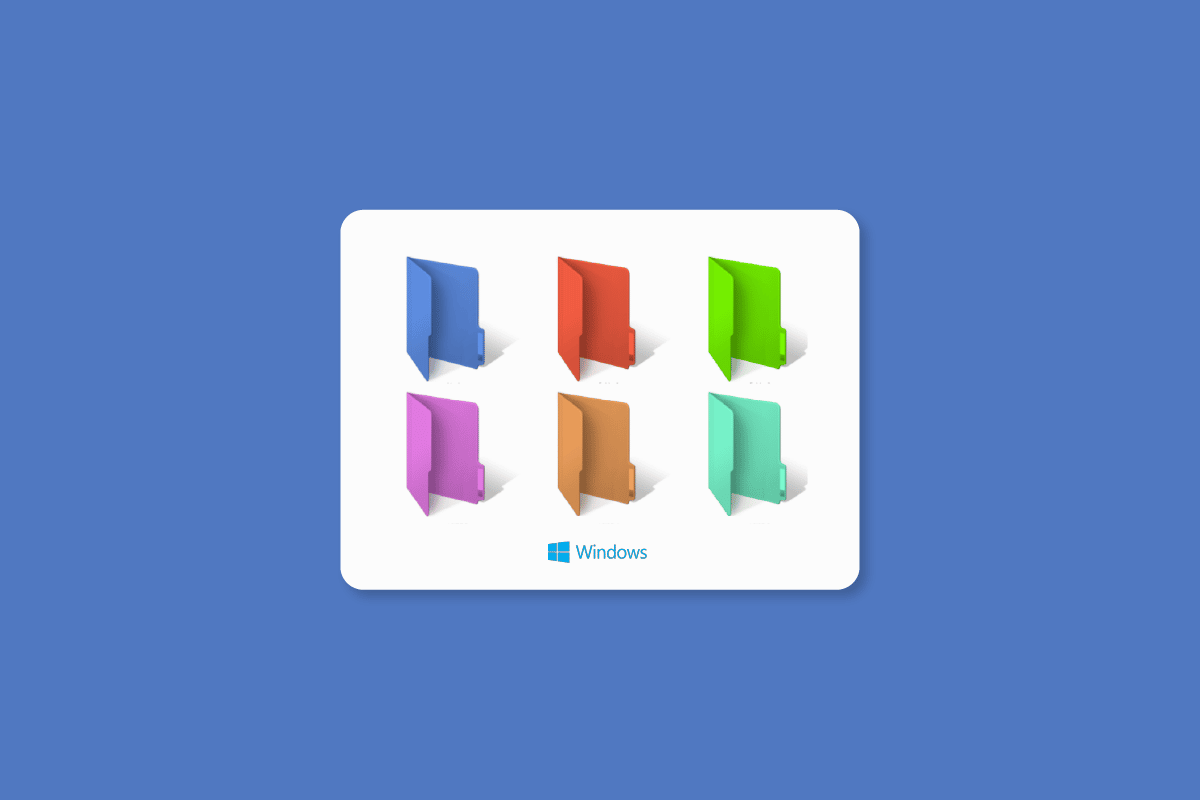
Steg-för-steg: Ändra mappfärger i Windows 10
Här nedanför följer en detaljerad genomgång av hur du kan anpassa mappfärgerna på din Windows 10-dator.
Metod 1: Använd Egenskapsfönstret
Om du söker ett enkelt sätt att byta ut den standardmässiga mappen mot en mer personlig färg, behöver du inte alltid en särskild mappfärgsapplikation. Följ dessa steg för att ändra färgen på dina mappar direkt i Windows 10:
- Gå till den mapp du vill ändra, högerklicka på den och välj ”Egenskaper”.
- Klicka på ”Anpassa” och sedan ”Ändra ikon…”.
- Klicka på ”Bläddra…” för att leta upp den ikonfil du laddat ner från exempelvis ICONS8 webbplats.
- Välj önskad ikonfil och tryck på ”Öppna”.
- Bekräfta dina val genom att klicka på ”OK” och sedan ”Verkställ”.
- Slutför ändringarna genom att klicka på ”OK”.
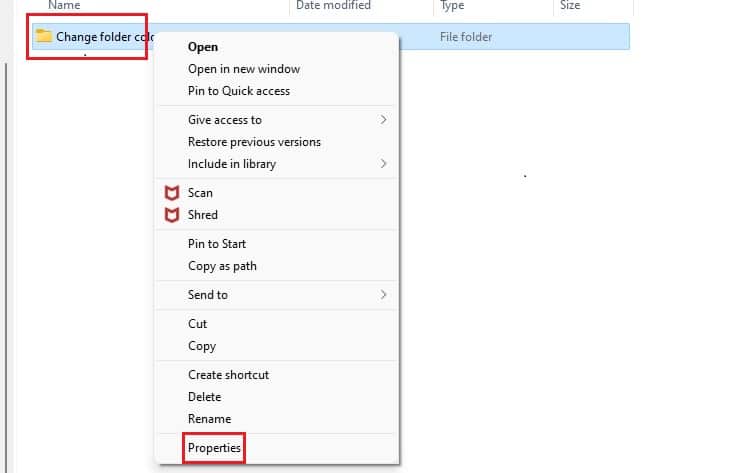
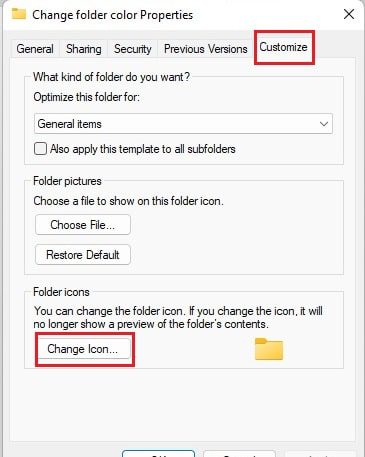
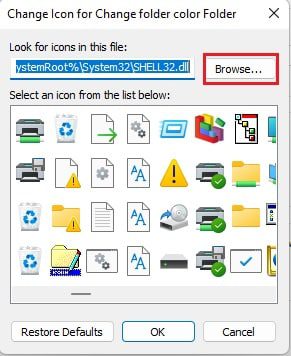

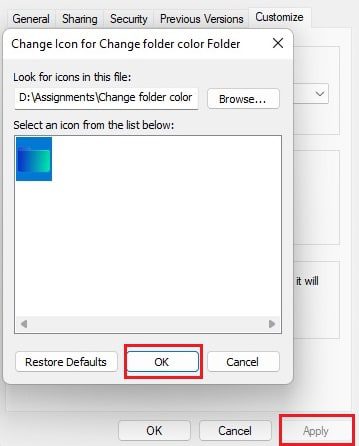
Metod 2: Använd tredjepartsverktyg
Det finns flera verktyg från tredje part som specialiserar sig på att låta dig anpassa dina mappar. Nedan presenteras några av de mest populära alternativen:
1. Folder Colorizer
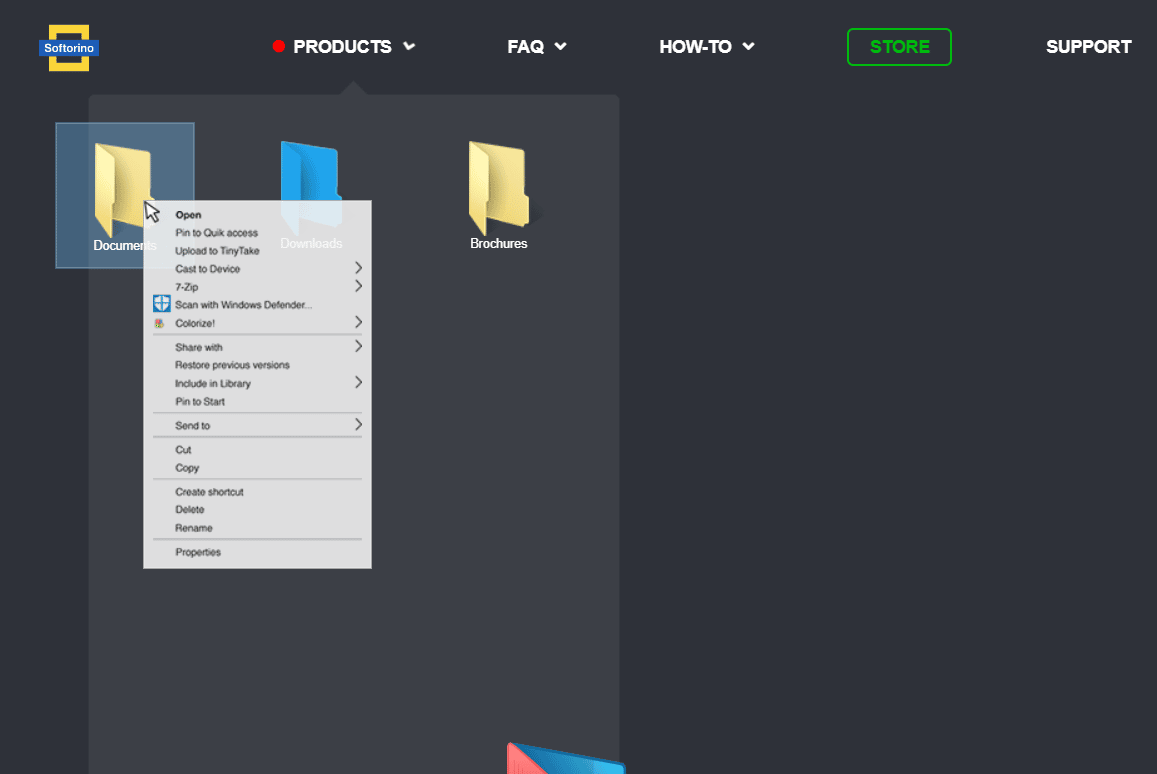
Om du känner att den manuella metoden är omständig kan Folder Colorizer 2 från Softorino vara ett bra alternativ för dig. Det erbjuder en mer strömlinjeformad process för att byta mappfärger.
- Erbjuder möjligheten att färganpassa mappar.
- Låter dig enkelt återställa till standardfärgen.
- Integreras med Windows Utforskaren för snabb åtkomst.
- Är enkel att installera och avinstallera.
2. Folder Marker
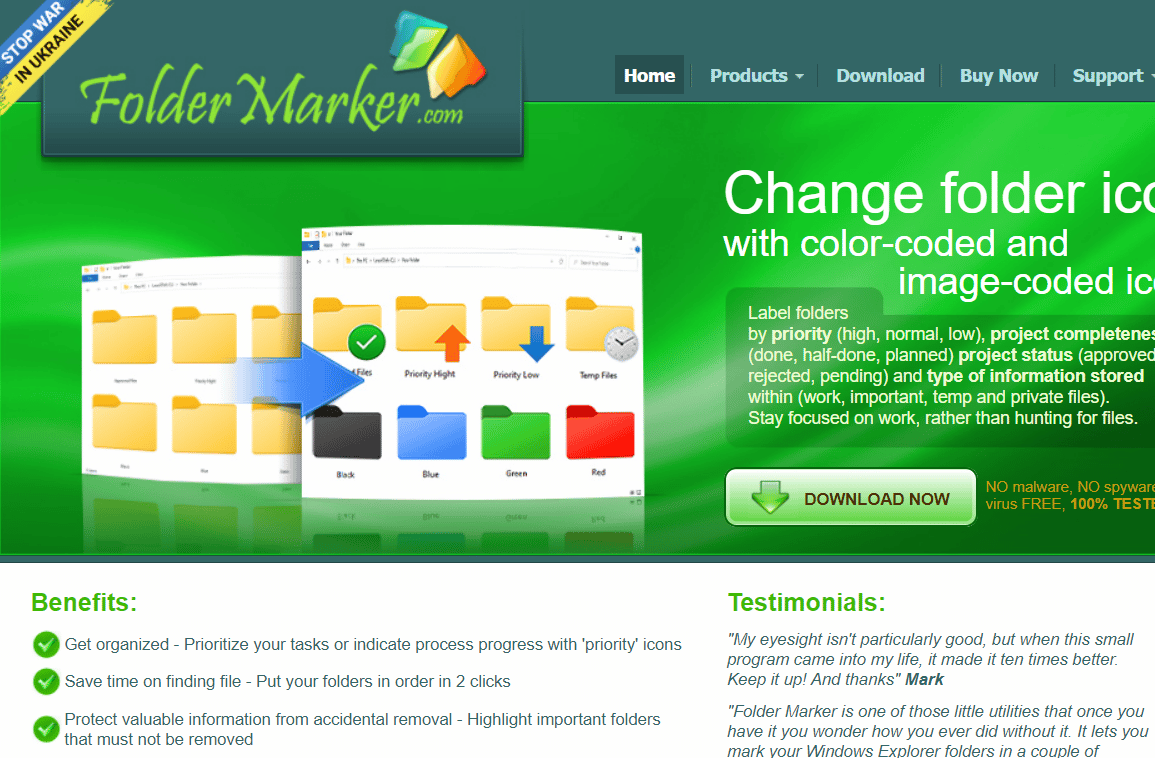
Om de gula mapparna stör din estetiska känsla, är Folder Marker ett verktyg som kan hjälpa dig att anpassa mappfärgerna med bara några klick. Det finns både som en gratis och betalversion.
- Ändra färgerna på dina mappar med ett enda klick.
- Möjligheten att markera mappar efter prioritet.
- Hantera mappar genom kategoriserade undermenyer.
- Arbeta med flera mappar samtidigt.
- Stöd för 32-bitars ikoner.
- En användarikonflik finns tillgänglig.
3. Folcolor
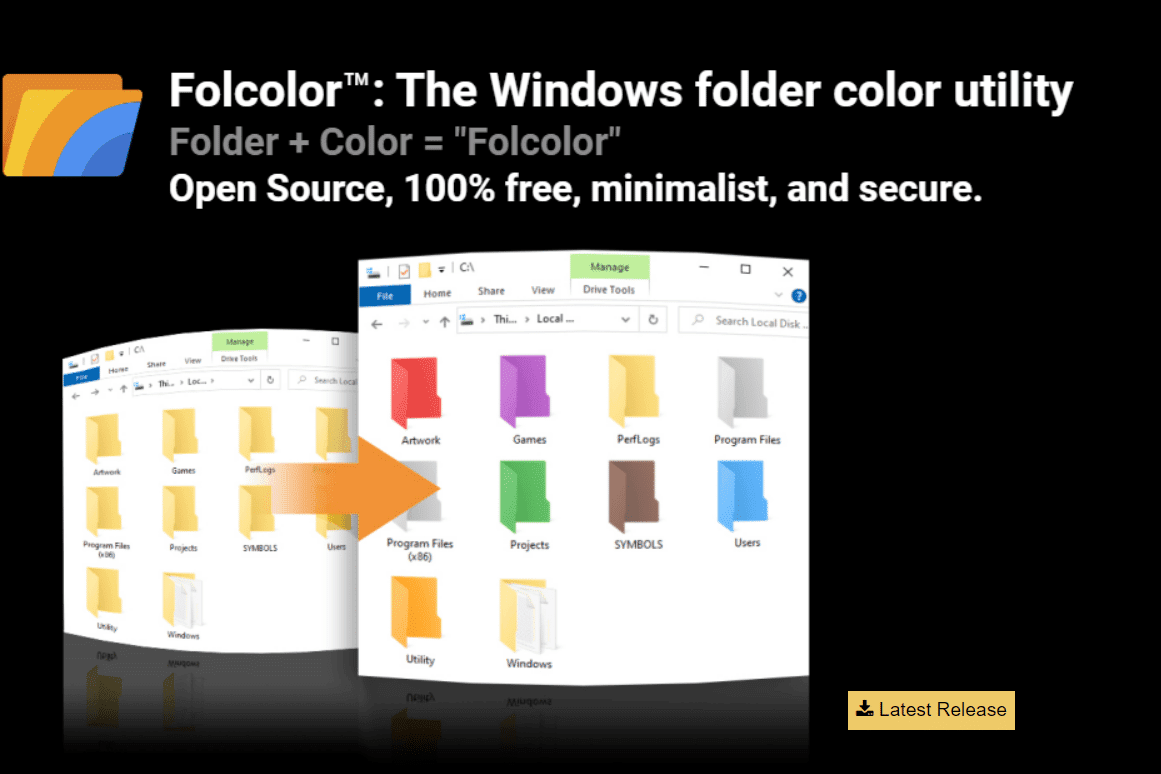
Många programvaror begränsar sina funktioner i gratisversionen. Folcolor är ett undantag, det är en öppen källkods-lösning som erbjuder full funktionalitet utan kostnad.
- Erbjuder 14 olika färger att välja mellan.
- Är säker och fri från adware och datainsamling.
- Är enkel att använda och har en liten installationsfil.
4. FolderIco
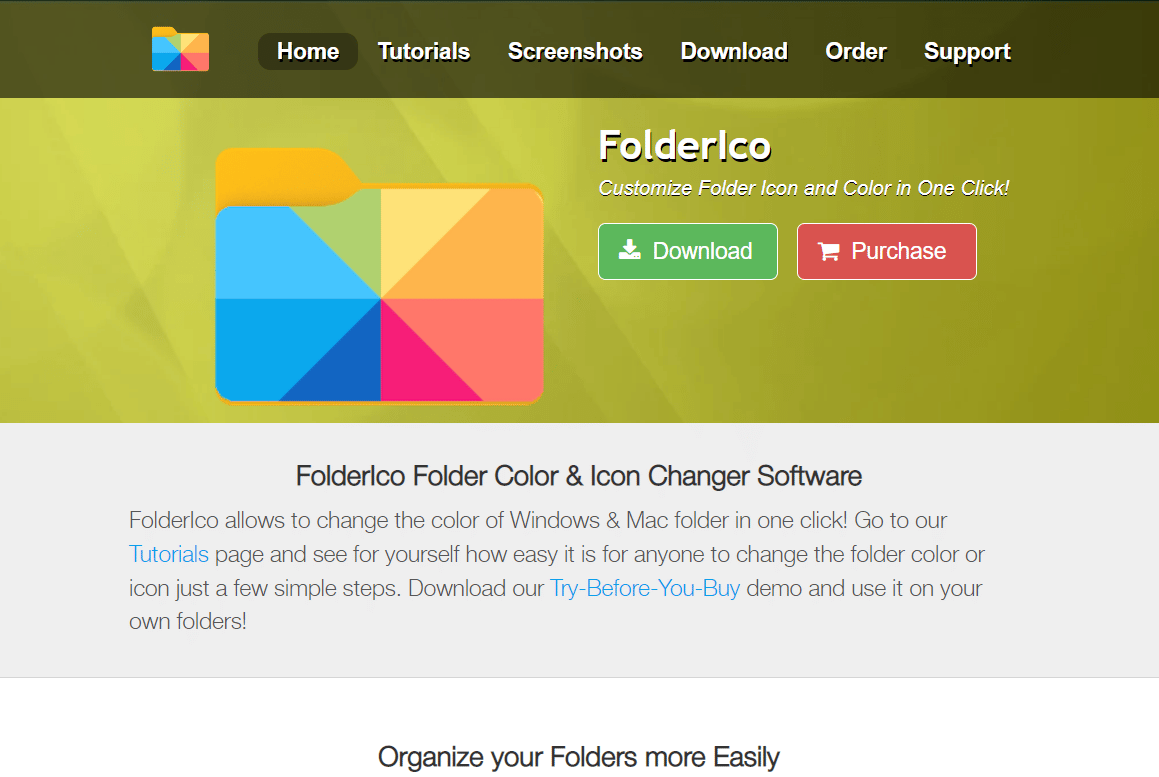
För att göra ditt arbete lite mer visuellt angenämt, erbjuder FolderIco möjligheten att byta ut standardmappar mot färgstarka alternativ.
- Kan användas via programvarans gränssnitt eller via mappens kontextmeny.
- Erbjuder ett brett urval av ikoner.
- Låter dig återställa till standardikonerna.
5. FileMarker
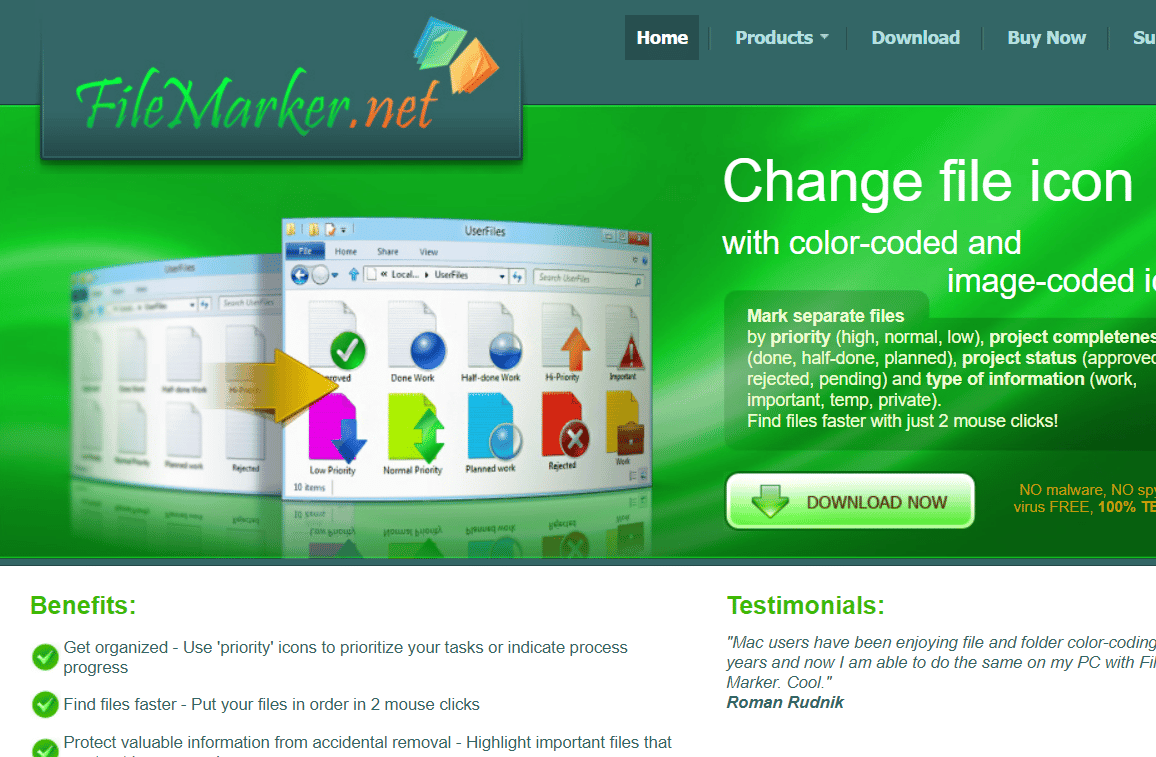
Att organisera dina filer med färgkodning kan öka produktiviteten. Med FileMarker kan du enkelt färgkoda dina filer baserat på prioritering, typ eller vem som arbetar med dem. Programmet finns både som gratis och betalversion.
- Låter dig ändra ikonerna för enskilda filer.
- Möjlighet att prioritera arbete med hjälp av färger.
- Märk filer med färger eller taggar.
- Färgkodade filer fungerar även på andra datorer som har programmet installerat.
6. Rainbow Folders
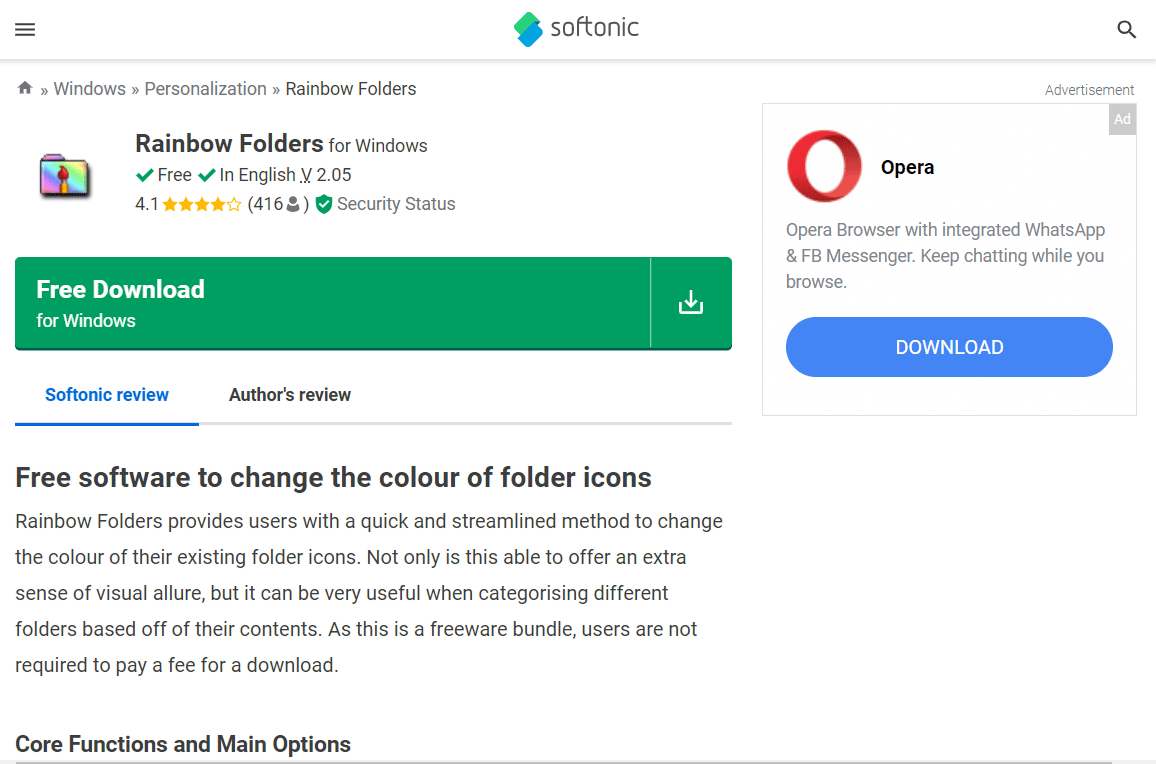
Rainbow Folders är ett gratisverktyg för att organisera Windows-skrivbordet genom att erbjuda olika färgval för dina mappar.
- Möjlighet att snabbt byta mappfärg.
- Nyanserade, ljusa eller kontrastrika ikoner för mappar.
- Ändra färger för flera mappar samtidigt.
- Ändra storleken på mappikonerna.
7. Style Folder
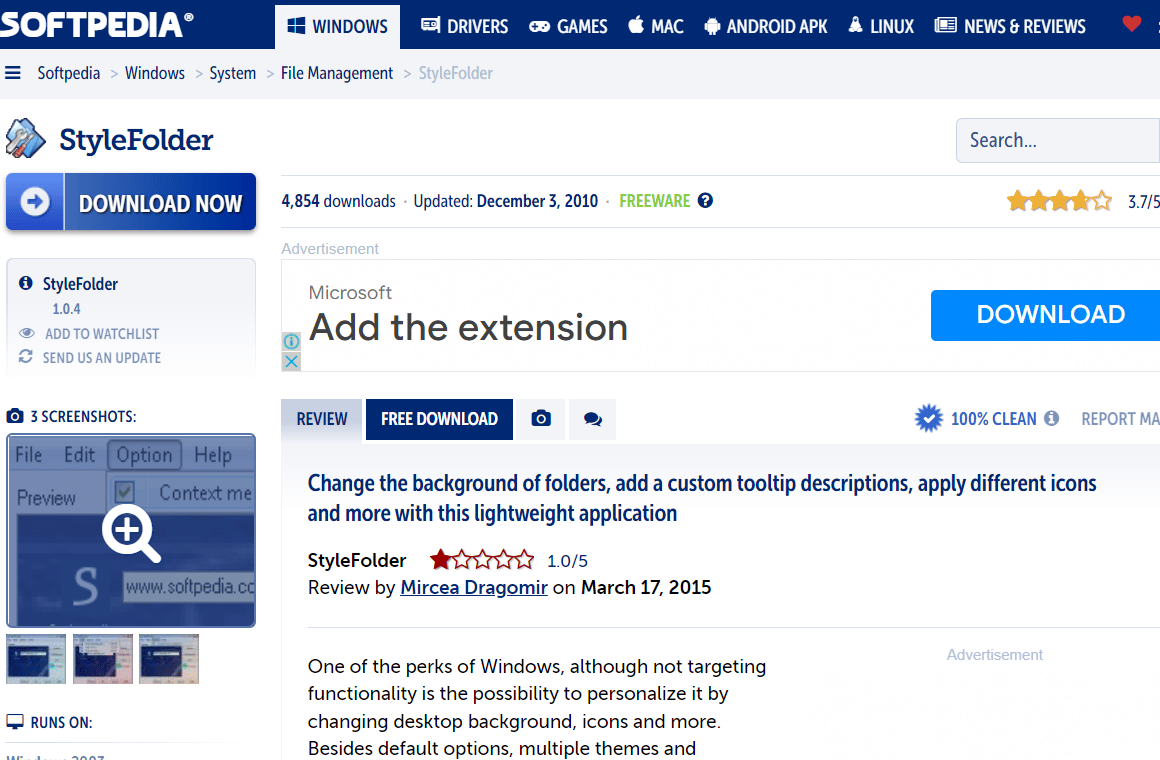
Nästa på listan är Style Folder, som erbjuder anpassningsmöjligheter för dina mappar.
- Förbättra mappikonerna och mappbakgrunderna.
- Ändra textfärgen på mappar.
- Anpassa valfri mapp eller undermapp.
- Ta bort ändringar genom att välja ”Ta bort inställningar”.
8. Folder Painter
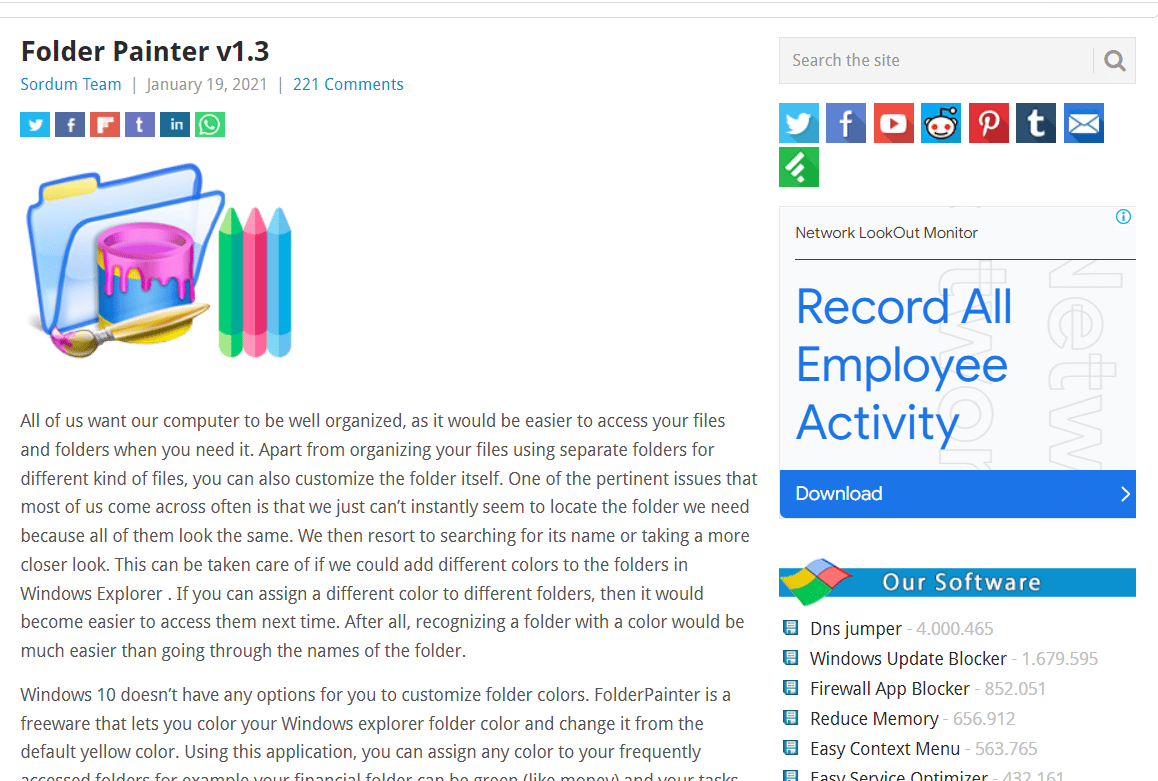
Folder Painter är ett gratisverktyg för att anpassa mappfärgerna i Windows 10. Det gör det enkelt att hitta och organisera mappar med hjälp av färgkodning.
- Tre standardikonpaket tillgängliga.
- Upp till 21 ikonpaket tillgängliga.
- Kan enkelt anpassas.
- Aktivera flera sammanhangsberoende menyer.
9. Custom Folder
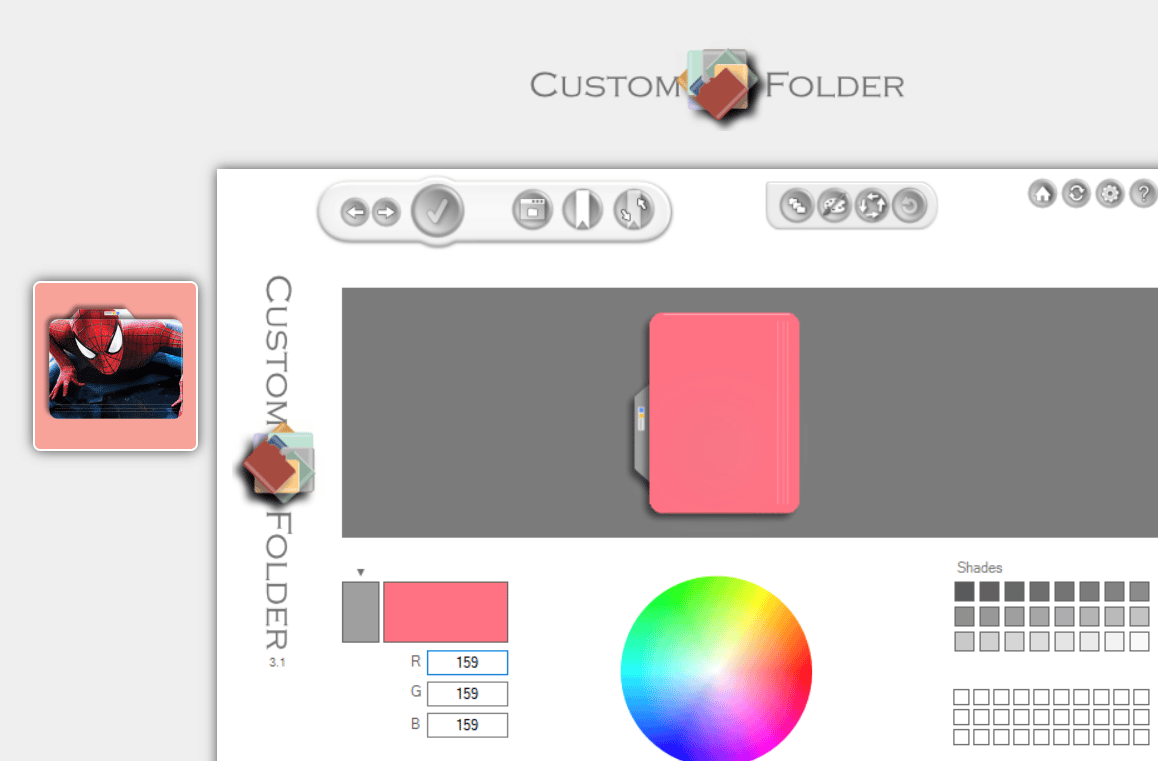
Om du vill kunna ändra mappfärger och lägga till egna ikoner eller emblem är Custom Folder ett bra alternativ. Denna gratis programvara från GDZ Software hjälper dig att organisera ditt skrivbord med färgval för dina mappikoner.
- Byt ut ikoner och lägg till egna emblem.
- Kommer i ZIP-format.
- Möjlighet att lägga till egna, obegränsade ikoner.
- Över 60 ikoner medföljer.
- Möjlighet att applicera mönster.
- Dra-och-släpp alternativ för mappar.
- Anpassa mappar med ett färghjul.
- Klona ikoner från anpassade mappar.
10. iColorFolder
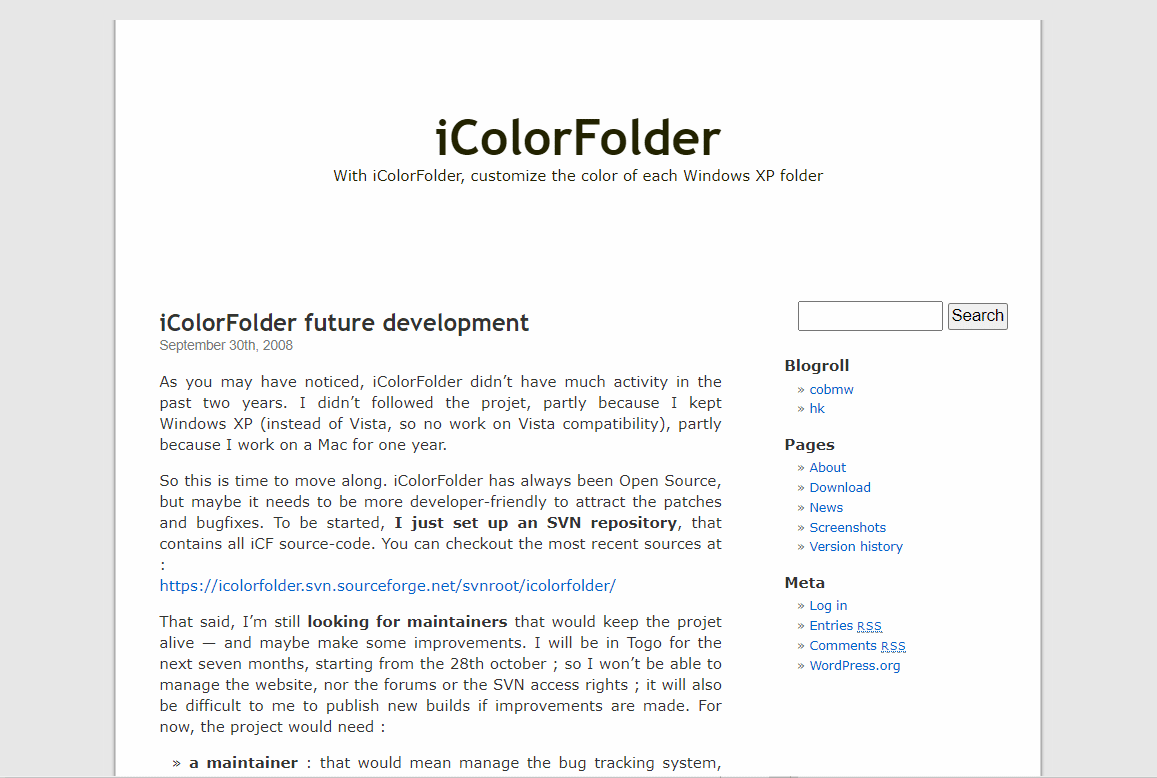
För en enkel och kostnadsfri lösning, är iColorFolder ett bra alternativ. Det låter dig färglägga dina mappar på Windows XP eller senare.
- Använder inbyggda funktioner för ökad effektivitet.
- Tar upp lite minne.
- Klassificera mappar per kategori.
- Programvara med öppen källkod.
- Snabb och lätt programvara.
- Ladda ner fler skins.
11. MyFolder
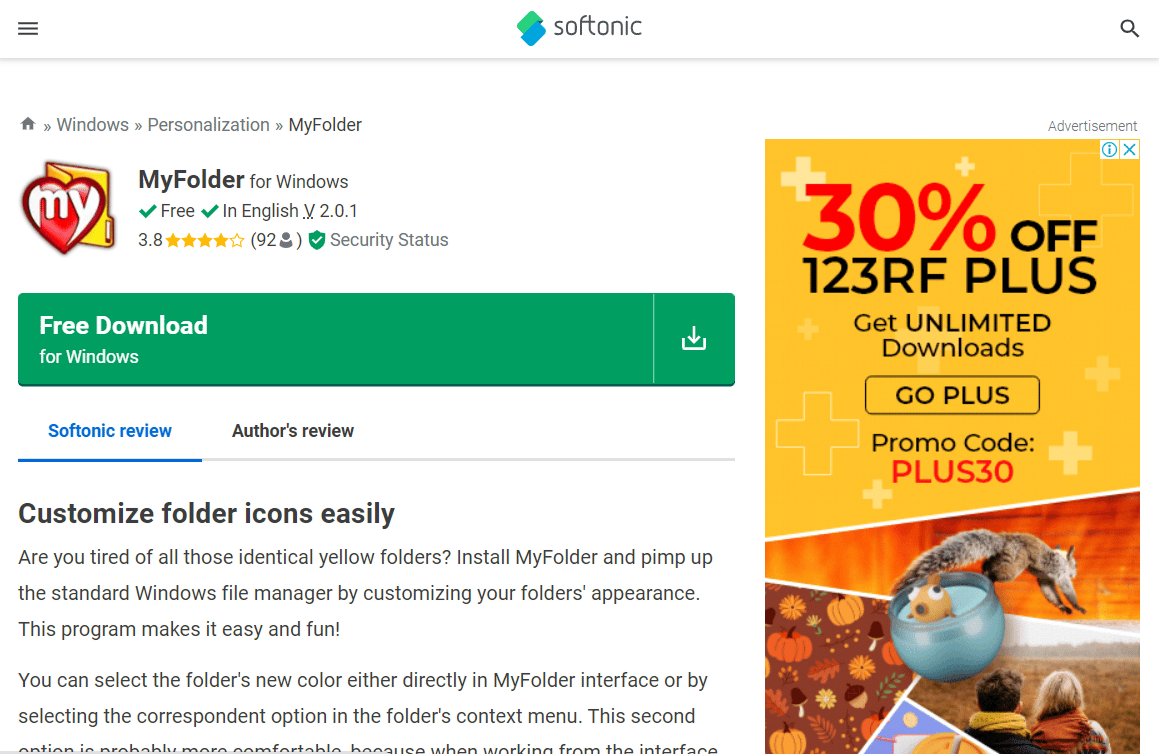
Om du är trött på de vanliga färgerna och ikonerna, kan MyFolder ge ditt skrivbord ett nytt utseende med en mängd olika mappfärgsikoner. Du kan ändra mappfärgerna via snabbmenyn eller programmets gränssnitt.
- Gratis programvara.
- Snygga färger för mappar.
- Anpassa mappens snabbmeny.
- Lägg till egna ikoner i ikonbiblioteket.
- Särskilda ikoner för att kategorisera mappar som favorit, viktig och privat.
12. Change Folder Icons
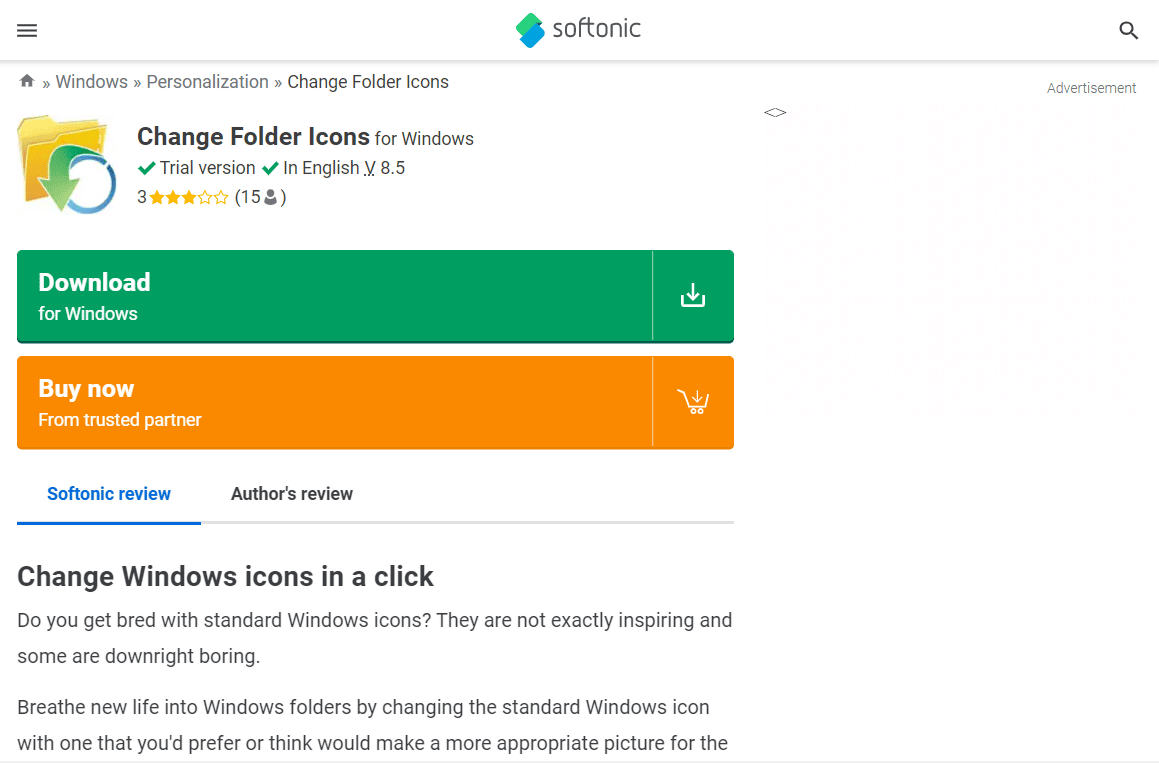
För den konstnärligt lagda, kan Change Folder Icons vara ett lockande alternativ för att ändra mappfärger. Här är en genomgång av stegen och funktionerna:
- Testversion.
- Snabbt och enkelt byte av mappfärg.
- Integreras i Windows menyskal.
- Många alternativ för anpassning.
13. Folder Icon Changer 5.3
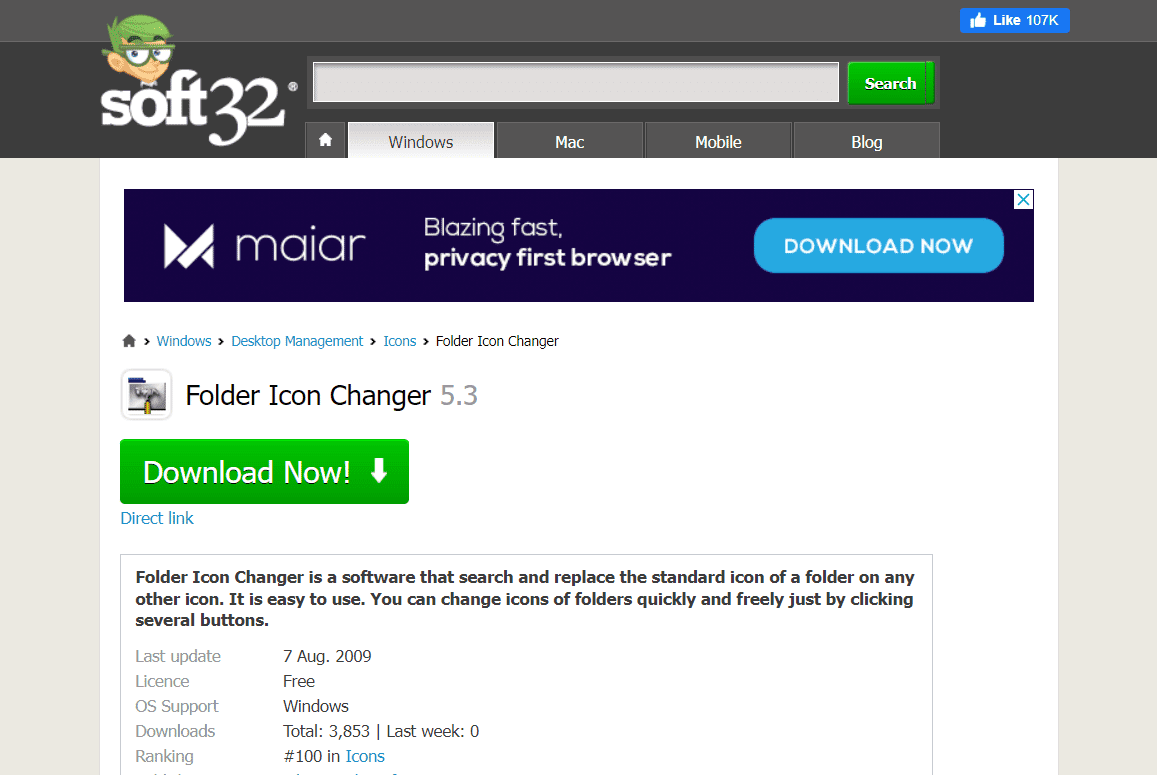
Om du letar efter en mappfärgare som fungerar på flera plattformar, kan du använda Folder Icon Changer 5.3. Det gör det enkelt att ändra dina mappfärger.
- Gratis att ladda ner och använda.
- Lätt att byta mappikoner.
- Trevligt gränssnitt.
- Sök efter ikoner i mappar.
- Sök efter ikoner i filer.
Ovanstående är en lista över programvaror för att färganpassa filer i Windows 10.
Använda ICONS8 för att hitta färgade ikoner
Du kan också ladda ner färgade ikoner från ICONS8 för att färglägga dina mappar. Följ dessa enkla steg:
- Gå till ICONS8 webbplats.
- Välj en färg. I det här exemplet har vi valt blått.
- Välj den blå fyrkantsikonen.
- Klicka på ”Ladda ner”.
- Klicka på ”PNG Free”, välj lämplig storlek och klicka på ”Ladda ner”.
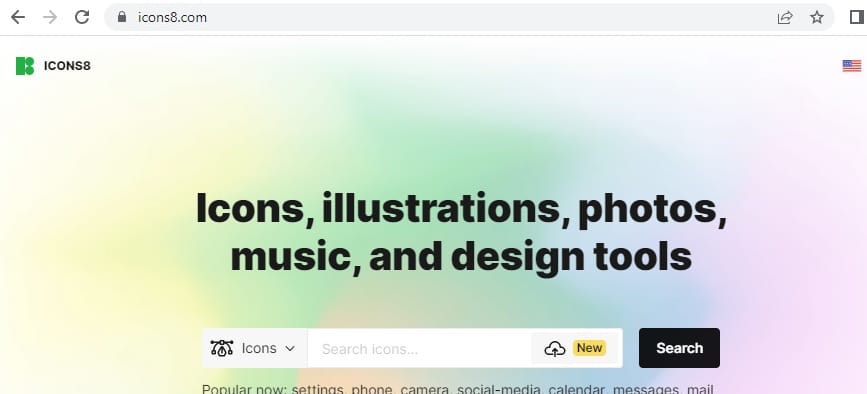
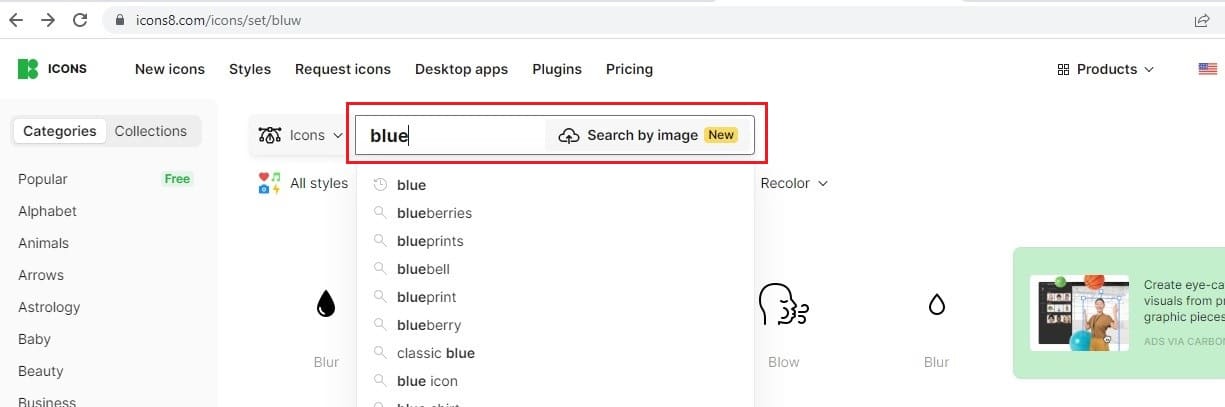
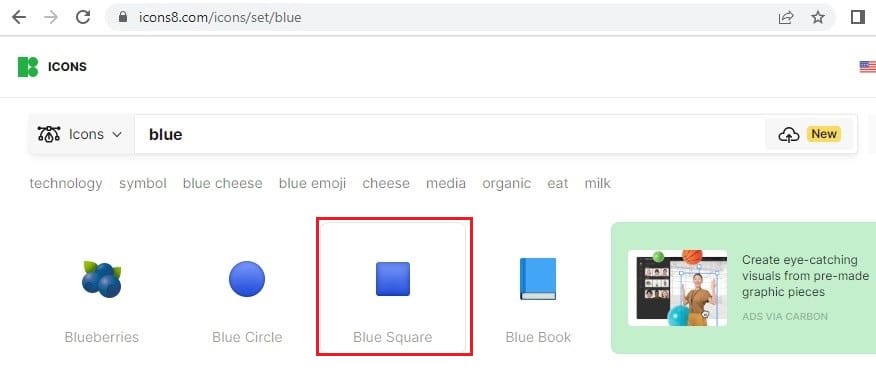
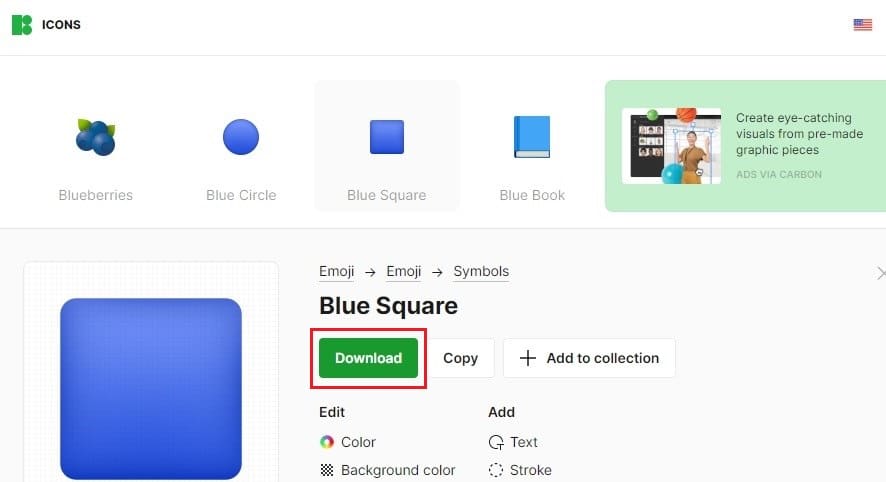
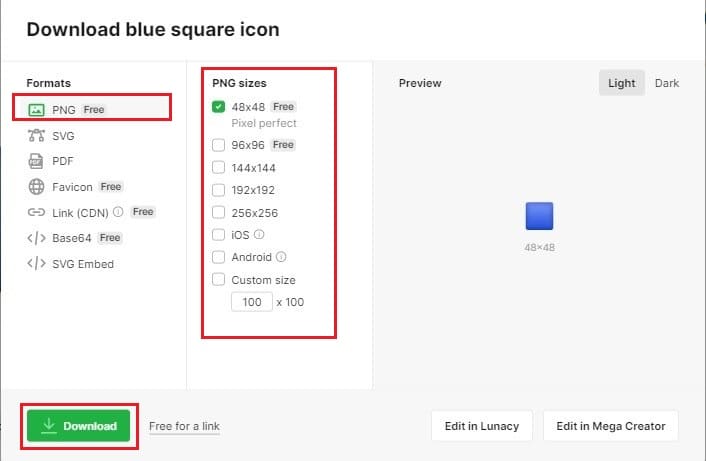
Du kan nu använda den nedladdade ikonen i steg 1 av Metod 1.
***
Nu när du vet hur du kan anpassa mappfärgerna i Windows 10, kan du göra datoranvändningen lite roligare. Färgernas påverkan på vår hjärna kan öka din uppmärksamhet och motverka dåsighet. Färgkodning av dina filer kan också underlätta memorering och organisation. Vi är övertygade om att anpassning av din arbetsyta med lite färg kan ge en boost till din produktivitet. Lycka till!